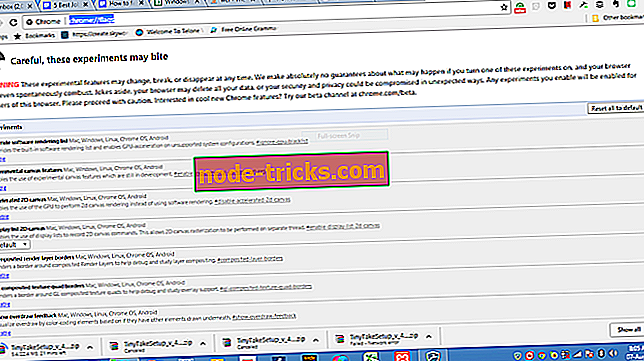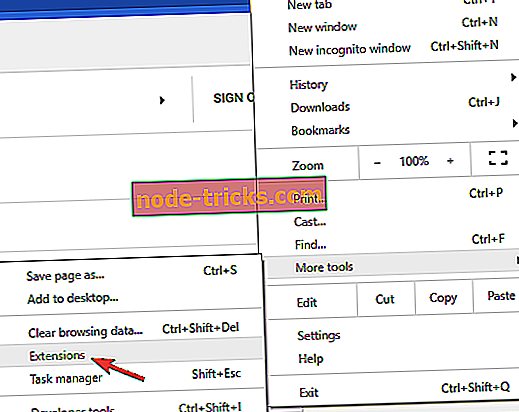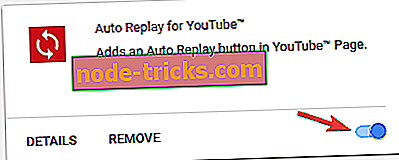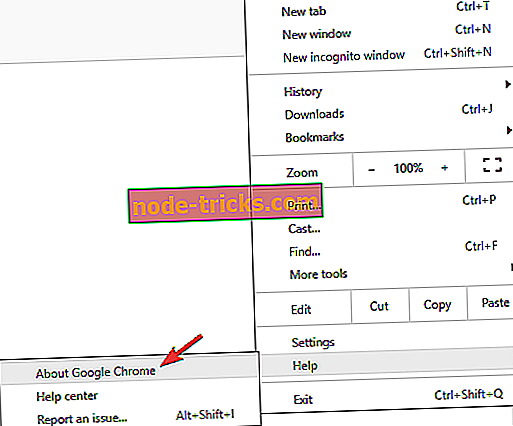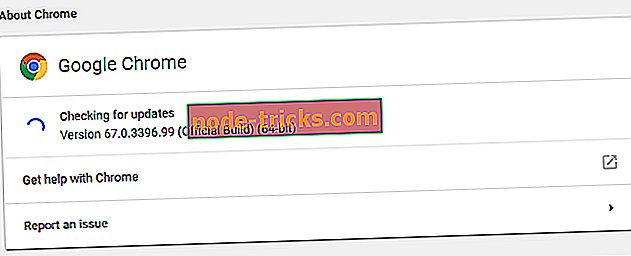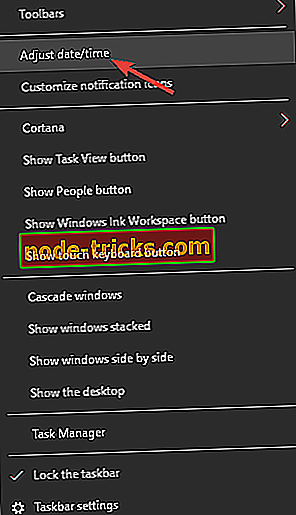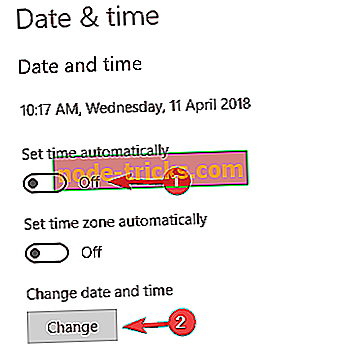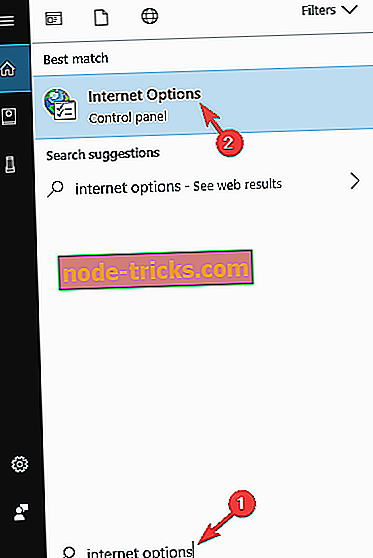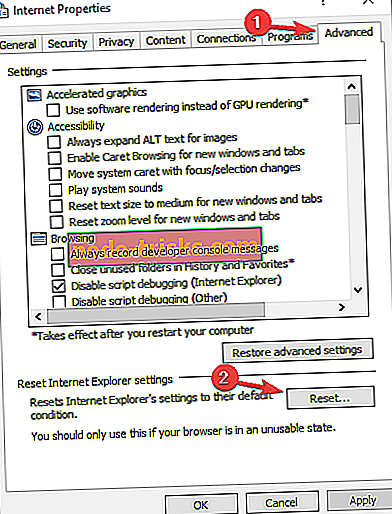Korjaa: "verkkosivusto saattaa olla tilapäisesti alaspäin tai se on saattanut siirtyä pysyvästi"
Mikä pahempaa on, että Web-sivu latautuu hitaasti tai saat "verkkosivun - voi olla väliaikaisesti alas tai se on saattanut siirtyä pysyvästi uuteen web-osoitteeseen "? Melko harvat odottaisivat mieluummin, kun sivu latautuu hitaasti kuin ensimmäinen. Jälkimmäinen on kirjaimellisesti "Shop Closed" -verkkosovellus, mutta ongelma voidaan korjata.
Web-sivu saattaa olla väliaikaisesti alasvirhe, miten se korjataan?
Web-sivu saattaa olla tilapäisesti alasvirhe, joka estää sinua käyttämästä suosikkisivustojasi ja puhumalla tästä ongelmasta.
- Tätä sivustoa ei voi saavuttaa väliaikaisesti - Tämä ongelma voi ilmetä virustentorjuntaohjelmiston vuoksi, ja jos se ilmenee, poista virustorjunta väliaikaisesti käytöstä tai poista se ja tarkista, että se auttaa.
- Chrome-verkkosivu saattaa olla tilapäisesti alas - Tämä on toinen yleinen ongelma, joka voi esiintyä Chromessa. Korjaa se poistamalla kaikki sovellukset, jotka saattavat häiritä Chromea.
- Sivustoa ei voi saavuttaa err_failed - Joskus tämä virhe saattaa johtua Internet-asetuksista, ja nopein tapa korjata ongelma on palauttaa asetukset oletusasetuksiksi.
- Web-sivu ei ehkä ole käytettävissä - tämä ongelma voi ilmetä, jos selaimesi on vanhentunut. Päivitä selaimesi uusimpaan versioon ja tarkista, onko ongelma edelleen olemassa.
- Sivua ei löydy, näytetään - Joskus tämä ongelma voi ilmetä, jos päivämäärä ja aika eivät ole oikein. Voit korjata sen tarkistamalla päivämäärän ja kellonajan ja päivittämällä ne tarvittaessa.
Ratkaisu 1 - Poista kokeellinen QUIC-protokolla käytöstä
Nyt saat tämän virhesanoman vain, kun yrität ladata Google-sivun, sanoa Google-dokumentit tai YouTube. Tätä varten on todennäköistä, että QUIC-protokollavirheen korjaus voi olla kaikki mitä tarvitset. QUIC-protokolla on Googlen kokeellinen ohjelmisto, joka on suunniteltu auttamaan sivuja latautumaan nopeammin. Se on kuitenkin vain Googlen sivuilla. Voit tehdä tämän korjauksen seuraavasti:
- Avaa uusi välilehti Chrome-selaimessasi ja kirjoita chrome: // flags / (älä aseta mitään välilyöntejä). Hit enter. Saat tämän:
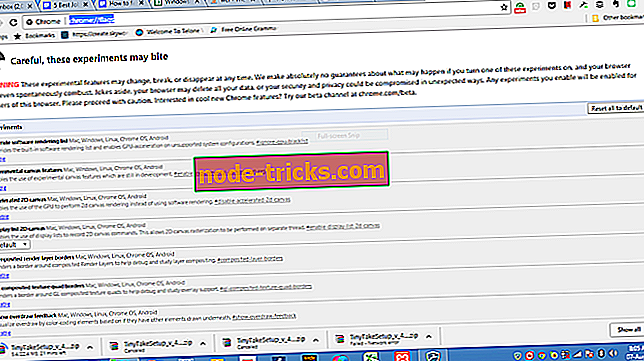
- Ohita "Huolellinen, nämä kokeet saattavat purkaa" varoituksen ja siirtyä alaspäin etsimään otsikon
- Kokeellinen QUIC-protokolla
- Napsauta avattavaa valikkoa ja valitse 'Poista käytöstä' -toiminto,
- Sulje Chrome ja käynnistä se uudelleen.
Ratkaisu 2 - Tarkista virustorjunta
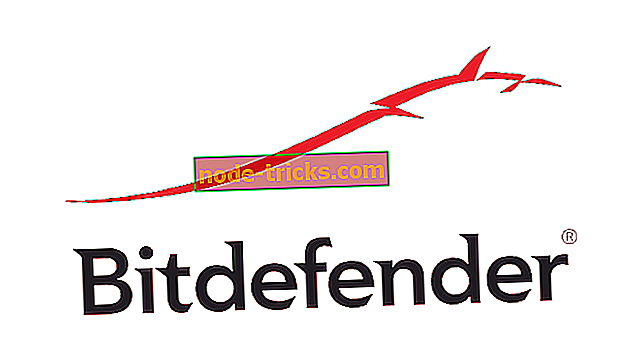
Verkkosivu saattaa olla väliaikaisesti alaspäin tai se on saattanut siirtyä pysyvästi. Viesti voi näkyä Chromessa kolmannen osapuolen sovellusten, erityisesti virustentorjuntasi, vuoksi. Hyvä virustentorjunta on ratkaisevan tärkeää, mutta joskus virustorjunta voi häiritä Chromea ja aiheuttaa tämän ja muiden virheiden ilmaantumisen.
Voit korjata tämän ongelman poistamalla tietyt virustentorjuntatoiminnot käytöstä ja tarkistamalla, että se auttaa. Lisäksi haluat ehkä poistaa virustorjuntaasi kokonaan ja tarkistaa, toimiiko se. Pahimmassa tapauksessa saatat joutua poistamaan virustentorjuntasi ja tarkistamaan, ratkaiseeko se ongelman.
Jos virustorjunnan poistaminen korjaa ongelman, kannattaa ehkä yrittää vaihtaa toiseen virustentorjuntaohjelmaan. Markkinoilla on monia hyviä virustentorjuntatyökaluja, mutta jos haluat maksimaalisen suojan, joka ei häiritse käyttöjärjestelmääsi, kokeile Bitdefenderiä .
Ratkaisu 3 - Poista äskettäin asennettu ohjelmisto
Joskus kolmannen osapuolen sovellukset voivat häiritä Chromen toimintaa ja aiheuttaa Web-sivun saattamisen väliaikaisesti alas tai se on saattanut siirtyä pysyvästi virheeseen. Voit korjata ongelman löytämällä äskettäin asennetut sovellukset ja poistamalla ne.
On olemassa useita tapoja poistaa sovellus tietokoneesta, mutta tehokkain on poistaa asennuksen poisto-ohjelmisto. Jos et ole tuttu, poisto-ohjelmisto on erityinen sovellus, joka voi poistaa minkä tahansa ohjelman tietokoneesta.
Muiden sovellusten poistamisen lisäksi asennuksen poisto-ohjelma poistaa myös kaikki sovellukseen liittyvät tiedostot ja rekisterimerkinnät. Tämän seurauksena sovellus poistetaan kokonaan tietokoneesta ja se ei häiritse järjestelmää millään tavalla.
Jos etsit hyvää asennuksen poisto-ohjelmaa, suosittelemme harkitsemaan IOBit Uninstaller -ohjelmaa . Kun ongelmaohjelmat on poistettu tämän ohjelmiston avulla, ongelma on ratkaistava kokonaan.
Ratkaisu 4 - Poista ongelmalliset laajennukset
Joissakin tapauksissa Web-sivu saattaa olla tilapäisesti alaspäin tai se on saattanut liikkua pysyvästi, jos se näkyy kolmannen osapuolen laajennusten vuoksi. Monet käyttäjät käyttävät erilaisia laajennuksia Google Chromen toimivuuden parantamiseksi, mutta joskus tietyt laajennukset voivat aiheuttaa ongelmia.
Korjataksesi tämän ongelman on suositeltavaa poistaa kaikki laajennukset käytöstä. Voit tehdä sen seuraavasti:
- Napsauta oikeassa yläkulmassa olevaa valikkokuvaketta ja valitse valikosta Lisää työkaluja> Laajennukset .
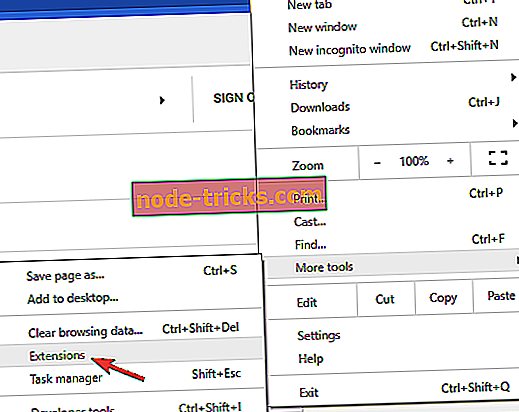
- Luettelo asennetuista laajennuksista tulee näkyviin. Napsauta sen laajennuksen vieressä olevaa kytkintä, jonka haluat poistaa. Toista tämä kaikkien käytettävissä olevien laajennusten kohdalla.
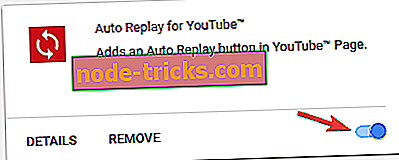
- Kun kaikki laajennukset on poistettu käytöstä, tarkista, onko ongelma edelleen olemassa.
Jos ongelma ei näy enää, on suositeltavaa ottaa laajennukset käyttöön yksitellen tai ryhmissä. Jos onnistut luomaan ongelman uudelleen, se tarkoittaa, että yksi laajennuksista aiheuttaa ongelman. Jos haluat korjata ongelman, etsi ja poista ongelmallinen laajennus ja poista se ja ongelma on ratkaistava.
Ratkaisu 5 - Asenna Chrome uudelleen
Joissakin tapauksissa Chrome-asennus saattaa olla vioittunut, ja jos näin tapahtuu, sinun on asennettava Chrome uudelleen. Tämä on melko helppo tehdä, mutta jos haluat varmistaa, että Chrome on kokonaan poistettu, on suositeltavaa käyttää asennuksen poisto-ohjelmistoa.
Kun olet poistanut Chromen, asenna se uudelleen ja ongelma on ratkaistava kokonaan. Jos ongelma on edelleen olemassa, kannattaa kokeilla Chrome Beta- tai Chrome Canary -ohjelmaa. Beta-versiossa saattaa olla joitakin tulevia korjauksia, ja se voi korjata Web-sivu saattaa olla väliaikaisesti alaspäin tai se on saattanut viestiä pysyvästi .
Beta-version lisäksi on Canary-versio, jossa on uusimmat korjaukset ja ominaisuudet, mutta tämä versio ei ehkä ole yhtä vakaa kuin Beta-versio.
Ratkaisu 6 - Winsock Reset
Winsock on dynaaminen linkkikirjasto Windows-käyttöjärjestelmälle, joka määrittelee, miten käyttöjärjestelmä toimii verkossa. Joskus Winsock vioittuu, mikä johtaa Internet-yhteyden ongelmiin. Korjataksesi sen, sinun on tehtävä nollaus seuraavasti:
- Napsauta Windowsin käynnistyskuvaketta ja etsi cmd.
- Napsauta hiiren kakkospainikkeella cmd.exe-tiedostoa ja valitse Suorita järjestelmänvalvojana. Saat tämän luetteloruudun;
- ipconfig / release
- ipconfig / all
- ipconfig / flushdns
- ipconfig / uu
- netsh int ip asettaa dns
- netsh winsock palauttaa
- Käynnistä tietokone uudelleen ja kokeile Chrome-hakuja uudelleen.
Ratkaisu 7 - Varmista, että Chrome on ajan tasalla
Tämä ongelma saattaa joskus näkyä, jos Chrome-versio on vanhentunut, ja varmistaaksesi, että kaikki toimii sujuvasti, on suositeltavaa pitää Chrome ajan tasalla. Chrome päivittää itsensä automaattisesti, mutta voit aina tarkistaa puuttuvat päivitykset tekemällä seuraavat toimet:
- Napsauta oikeassa yläkulmassa olevaa valikkokuvaketta . Valitse nyt Ohje> Tietoja Google Chromesta .
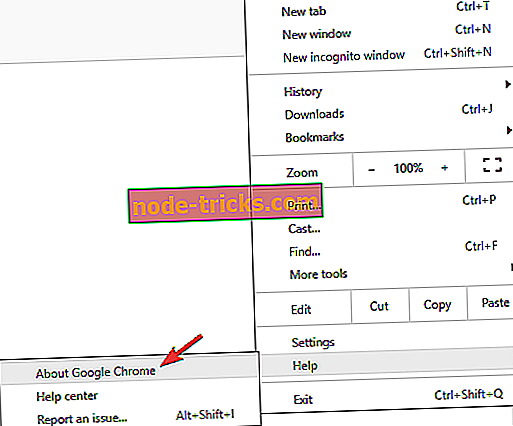
- Näkyviin tulee uusi välilehti, ja Chrome alkaa tarkistaa käytettävissä olevat päivitykset. Jos päivityksiä on saatavilla, ne ladataan ja asennetaan taustalle.
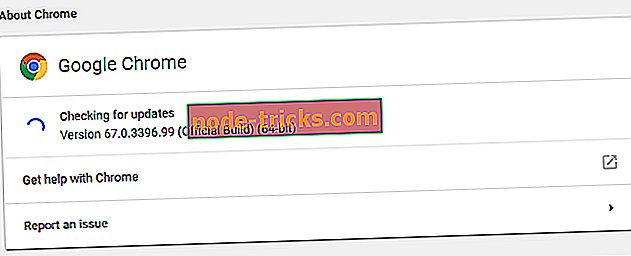
Kun olet päivittänyt Chromen, tarkista, onko ongelma edelleen olemassa.
Ratkaisu 8 - Varmista, että nykyinen aikavyöhyke on oikea
Tämä ongelma voi joskus ilmetä, jos siirryt toiseen aikavyöhykkeeseen. Voit kuitenkin korjata ongelman yksinkertaisesti varmistamalla, että aika on oikea. Voit tehdä tämän seuraavasti:
- Napsauta hiiren kakkospainikkeella tehtäväpalkin kellokuvaketta. Valitse valikosta Säädä päiväys / aika .
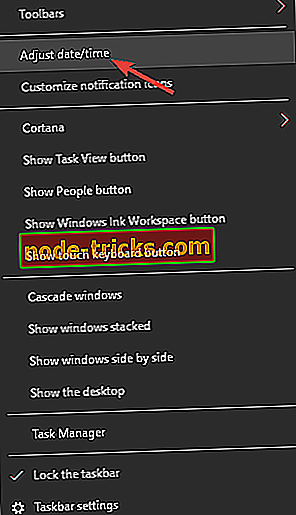
- Etsi Aseta aika automaattisesti ja poista se käytöstä. Odota hetki ja käynnistä tämä toiminto uudelleen.
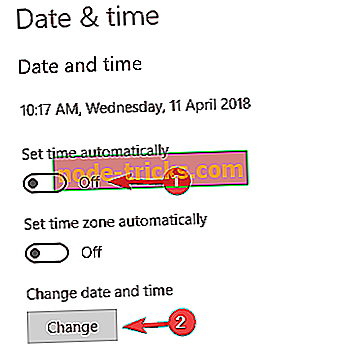
Tämän jälkeen aika ja päivämäärä on päivitettävä automaattisesti. Voit halutessasi myös napsauttaa muutospainiketta asettaaksesi oikean ajan ja päivämäärän manuaalisesti. Kun olet säätänyt päivämäärää ja kellonaikaa, ongelma on ratkaistava.
Ratkaisu 9 - Palauta Internet-asetukset
Joskus ongelma voi ilmetä, jos Internet-asetuksissa on joitakin ongelmia. Korjataksesi tämän ongelman, jotkut käyttäjät ehdottavat Internet-ominaisuuksien palauttamista oletusarvoon. Voit tehdä tämän seuraavasti:
- Paina Windows-näppäintä + S ja syötä Internet-asetukset . Valitse valikosta Internet-asetukset .
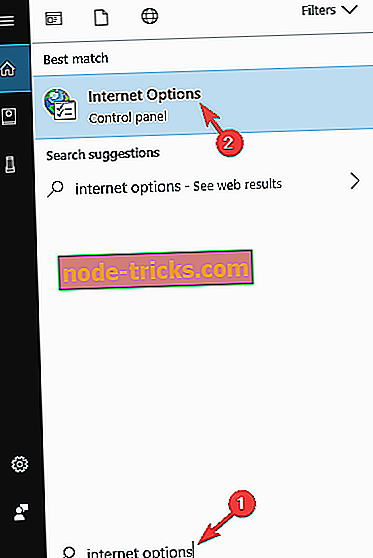
- Kun Internet-ominaisuudet -ikkuna avautuu, siirry Lisäasetukset- välilehteen ja napsauta Palauta- painiketta.
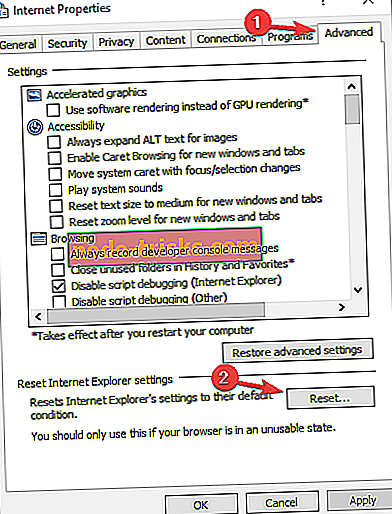
- Napsauta Reset- painiketta uudelleen vahvistaaksesi.
Kun olet palauttanut Internet-asetukset oletusasetuksiksi, tarkista, onko ongelma edelleen olemassa.
Toivottavasti yksi edellä mainituista korjauksista ratkaisee "Tämän sivuston ei voida saavuttaa" -vikaa. Toivon, että sinun ei tarvitse turvautua koko Chrome-selaimesi poistamiseen. Mutta kuten olemme sanoneet, jos kaikki muu epäonnistuu, se on luultavasti viimeinen vaihtoehto. Kerro meille alla olevista kommenteista, jos jokin korjauksistamme on toiminut.
LIITTYVÄT SISÄLTÖ, JOTKA TARKOITETTAVAT:
- Google Chrome lataa verkkosivut nopeammin
- "Google Chrome ei vastaa, käynnistä nyt uudelleen" [Fix]
- Google Chrome ei vastaa [FIX]
- Korjaa: "Aw, Snap!" -Virhe Google Chromessa
- Korjaa: "Plugin ei voitu ladata" Chrome-virhe Windows 10: ssä